Nesta tela aparecem todos os eventos e bases calculados e inicia-se a segunda fase do cálculo das férias, ou seja, a fase de conferência.
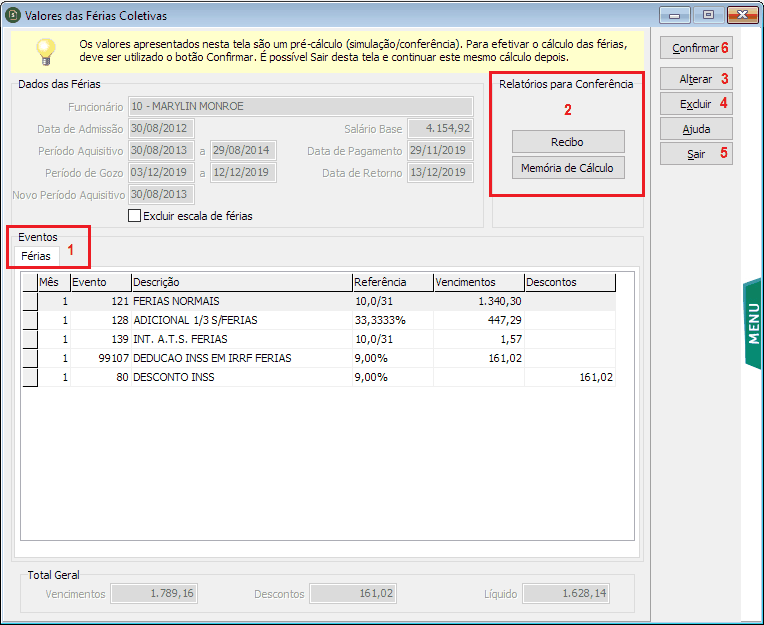
| ➢ | Antes de confirmar o cálculo oficial das férias, é possível conferir todos os eventos e valores em tela (1) ou através da emissão de relatórios (2), como o recibo de conferência e a memória de cálculo das médias de variáveis. |
| ➢ | É possível também alterar eventos (3). Para tanto, pode ser utilizado o botão Alterar ou através de duplo clique sobre o evento no grid. Abrirá uma nova tela, onde os eventos podem ser alterados, incluídos ou excluídos. Ao gravar a alteração, os impostos serão recalculados automaticamente. |
| ➢ | Caso tenha efetuado o cálculo apenas como uma simulação, para ter uma ideia de valores, após esta conferência o pré-cálculo pode ser excluído (4). Porém, não é obrigatória a exclusão caso não deseje efetivar o cálculo, pois o sistema excluirá automaticamente quando efetuado o cálculo da folha ou rescisão. |
| ➢ | Se antes de confirmar o cálculo optar por Sair da tela (5), será exibida uma mensagem informando que este pré-cálculo pode ser continuado depois. Ou seja, esta simulação ficará gravada para continuar depois, mas ainda não será efetivado o cálculo oficial das férias. Ao acessar novamente a rotina de férias, ao informar o funcionário que já tem um pré-cálculo será emitida uma mensagem perguntando se deseja continuar o cálculo anterior. Neste caso, pode continuar ou pode excluir e começar novamente. |
| ➢ | Para efetivar o cálculo oficial das férias (terceira fase), após a conferência dos valores, é preciso clicar em Confirmar (6). Neste momento será gravado o cálculo oficial, com o reflexo devido nas demais funcionalidades do sistema, como por exemplo, envio do arquivo de afastamento temporário (S-2230) ao eSocial. |
Tópicos relacionados: